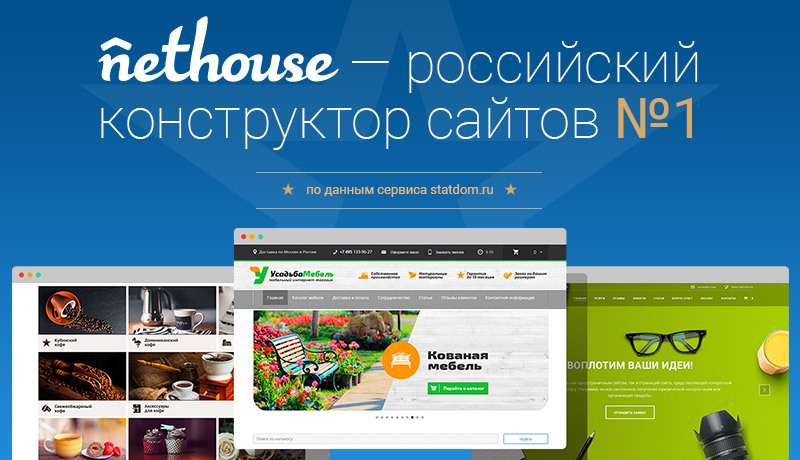Конструктор Турбо-сайтов — Директ. Справка
В конструкторе можно бесплатно создавать неограниченное количество Турбо-сайтов. Для этого не нужны специальные знания или опыт. Вы можете создать Турбо-сайт с нуля или использовать шаблоны и адаптировать их для вашего продукта.
Обучающее видео. Создание Турбо-сайта Посмотреть видео |
- Создание сайта
- Работа с библиотекой Турбо-сайтов
- Снятие с публикации или удаление страницы
- Перенос страниц, сайтов и папок
На странице «Мои кампании» перейдите на вкладку Конструктор Турбо-страниц. В конструктор также можно перейти из раздела Инструменты в меню слева.

Если вы создаете или редактируете объявление, на странице редактирования нажмите Турбо-страница → Добавить → Мои Турбо-страницы. Откроется конструктор Турбо-сайтов.
Введите название для удобного поиска в библиотеке и нажмите Создать. В названии можно использовать буквы в нижнем регистре, цифры и дефисы.
Выберите пустую страницу или один из шаблонов.
Оформите страницу с помощью секций. Если у вас есть организация в Яндекс Бизнесе, привяжите ее — и часть секций заполнится автоматически.
Аналогично добавьте другие страницы сайта. Для этого создайте копию страницы, нажав значок , или вернитесь в конструктор и в папке сайта нажмите Создать → Турбо-страницу.
Посмотрите, как будет выглядеть сайт на разных устройствах: компьютерах, планшетах и телефонах. Для этого нажмите кнопку Предпросмотр и используйте переключатель .
Когда вы закончите создание каждой из страниц, в правом верхнем углу выберите Опубликовать.
 Опубликованный сайт можно отредактировать в любой момент. URL страницы при повторной публикации не меняется.
Опубликованный сайт можно отредактировать в любой момент. URL страницы при повторной публикации не меняется.Внимание. В объявлениях можно использовать только опубликованный сайт.
Перейдите к настройкам Турбо-сайта: задайте адрес, главную страницу (если их несколько), фавиконку, счетчик Яндекс Метрики.
Чтобы посмотреть, как выглядит опубликованный сайт, нажмите ссылку под его названием в конструкторе.
Созданные Турбо-сайты хранятся в библиотеке. Чтобы открыть библиотеку, перейдите по ссылке Конструктор Турбо-страниц на странице Мои кампании. Для удобства вы можете использовать папки и создавать Турбо-сайты прямо из них. Чтобы создать папку, в библиотеке нажмите Создать → Папку и введите название.
Вы можете создать Турбо-сайт на основе существующего. Для этого выберите нужный Турбо-сайт и нажмите Создать копию. Укажите название нового Турбо-сайта и место, где его нужно сохранить.
Чтобы скопировать ссылку на опубликованный Турбо-сайт, выберите его в библиотеке и нажмите значок в области предварительного просмотра.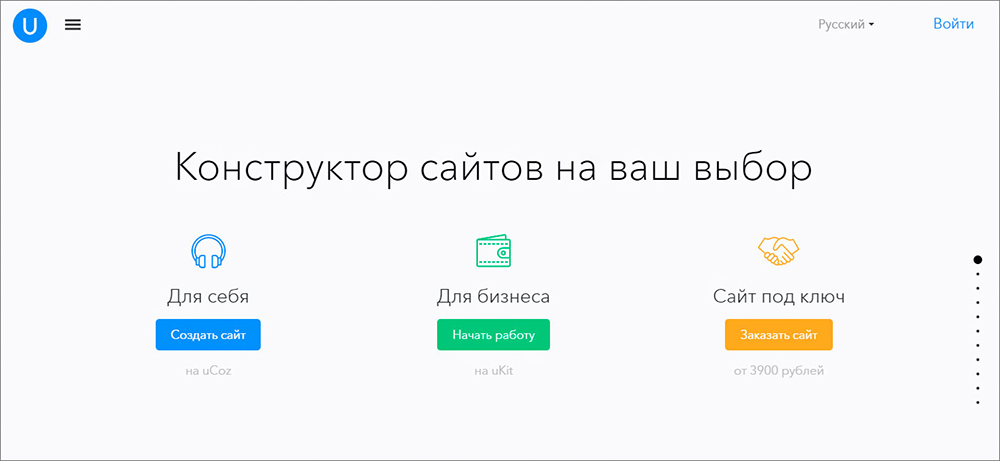
Турбо-страницу можно в любой момент снять с публикации. Это удобно, если вы опубликовали страницу по ошибке или она больше не актуальна. Устаревшие страницы можно удалить, а в библиотеке хранить только самые нужные.
Внимание. Снять с публикации можно только страницу, не привязанную ни к одному рекламному объявлению.
Опубликованные Турбо-страницы помечаются в списке зеленым маркером. Чтобы снять страницу с публикации:
Выберите ее в списке и в области предварительного просмотра проверьте, не используется ли страница в объявлениях. Если используется, сначала удалите ссылку на Турбо-страницу из объявлений.
Нажмите → Снять с публикации или нажмите на страницу правой кнопкой мыши и выберите в меню Снять с публикации.
Страница станет недоступной для посетителей, но останется видна вам в библиотеке. Чтобы удалить страницу, нажмите на нее правой кнопкой мыши и выберите в меню Удалить.
Страницы, сайты и папки в библиотеке можно переносить из одной папки в другую. Так вы сможете использовать уже готовые материалы при создании новых сайтов и поддерживать удобную структуру папок для быстрой навигации.
Чтобы переместить страницу в библиотеке, выберите ее в списке и нажмите → Перенести страницу. Если нужно перенести сразу несколько страниц, выделите их, удерживая клавишу Ctrl, нажмите на них правой кнопкой мыши и выберите в меню Перенести страницу. Аналогично можно изменить расположение сайта или папки.
Перемещать можно даже опубликованные страницы, которые привязаны к объявлениям. URL таких страниц при переносе остается прежним.
- Что нужно учитывать при переносе страниц, сайтов и папок
Страницу или папку со страницами можно перемещать в созданный Турбо-сайт. Перенести Турбо-сайт вы можете только в папку, которая не находится внутри другого сайта.
Если вы меняете расположение главной страницы Турбо-сайта, не забудьте задать новую в настройках, иначе главная страница будет назначена случайно.

Если страница имеет отдельный адрес (например,
name.turbo.site/about), при переносе на другой сайт он удаляется, так как на новом сайте может быть страница с таким же адресом. Задайте новый адрес страницы после переноса.Привязанные данные из Яндекс Бизнеса не сохраняются при перемещении страницы.
Внимание. Специалисты отдела клиентского сервиса могут вас проконсультировать только по рекламным кампаниям того логина, с которого вы обращаетесь. Логин можно увидеть в правом верхнем углу экрана. Специалист получит доступ к вашим данным только при обработке обращения.
Написать в чат
Клиентам и представителям агентств можно связаться с нами круглосуточно по телефонам:
Россия: 8 800 234-24-80 (звонок из России бесплатный)
Москва: +7 495 739-37-77
Беларусь: 8 820 00-73-00-52 (звонок из Беларуси бесплатный), +375 17 336-31-36
Казахстан: +7 727 313-28-05, доб. 2480
2480
Для доступа к кампаниям специалисту потребуется PIN-код.
«Какие бесплатный конструкторы сайтов лучше? » — Яндекс Кью
Популярное
Сообщества
Создание сайтовСравнениеКонструкторы сайтов
АЛЬФА СОЮЗ ИНТЕРНЕТ-ПОРТАЛ
·
57,5 K
ОтветитьУточнитьУправление репутацией, Seciva
6
Комплексный подход к управлению репутацией Orm/Serm/Brand Protection · 19 янв 2021 · seciva.ru
Отвечает
Евгений Датура
Приветствую, из опыта создания сайтов на различных CMS…Однозначно рекомендую https://tilda.cc/ru/
Именно тут вы сможете реализовать любые хотелки в плане дизайна, здесь есть все) Просто посмотрите на примеры сайтов на тильде
Для начала вам нужно зарегистрироваться и вы сможете создать свой сайт совершенно бесплатно, т.
Множество бесплатных вебинаров и подробных инструкций, сотни готовых кейсов и решений на все случаи. Можно создать сайт не используя при этом вообще никакой код, это очень облегчает жизнь.
Инструкция для начала работы:
Переходим по ссылке https://tilda.cc/ru/
Я веду собственный блог, реализовал его тоже на Тильде. Тильда позволяет реализовывать все свои дизайнерские фантазии в реальность без особых навыков программирования.
Если захотите реализовывать сложные проекты, необходимо изучить детально возможности конструктора, внутри самой Тильды есть огромное множество видео инструкций на Русском и любом другом языке. Пример инструкции от Тильда.
Отзывы неотъемлемая часть любого бизнеса, рейтинги организаций на прямую влияют на принятие решения о покупке товара или услуги. По этому следует активно мотивировать ваших клиентов для написания отзывов о вашей организации.
У каждой организации есть своя репутация в интернете, сформированная мнением клиентами.
Бесплатный аудит репутации в интернете
Перейти на seciva.ru/auditИгорь Борисов
Маркетинг
14
Креативные технологии. Маркетологам, блогерам, журналистам, копирайтерам. · 19 сент 2021
Собрал 20 конструкторов сайтов, которые появились совсем или относительно недавно. Расположил их в порядке убывания крутизны. Но последнее субъективно. Есть еще не меньше «старых» проверенных конструкторов (Wix, Tilda и многие другие) — о них в другой раз. Все nocode-платформы имеют бесплатный тариф или пробный период. Чтобы получить полноценный функционал, например… Читать далее
Комментировать ответ…Комментировать…
Тимур Абишев
Программирование
68
Разработчик в Яндекс · 15 апр 2020 · asmoth. me
me
Из тех что на слуху это Ucraft, Wix и Tilda. В интернете полным полно инструкций как создать сайт на любой из этих платформ в том числе от самих создателей.
Разработчик в Яндекс
Перейти на asmoth.meКомментировать ответ…Комментировать…
Otzyvmarketing.ru
8,9 K
Сервисы для маркетологов. 2000+ инструментов, 20000+ отзывов экспертов, кейсы и рейтинги… · 1 мар 2021 · otzyvmarketing.ru
Отвечает
Алина Ерофеева
Чтобы создать сайт с нуля, уже не нужно обращаться к программистам — с созданием небольшого сайта успешно справятся бесплатные конструкторы. Если вам нужно создать визитку, портфолио, промо-страницу, презентацию мероприятия или анонс, я бы посоветовала платформу Google Мой Бизнес, LPgenerator или Tilda. Для развернутого блога, небольшого интернет-магазина — Wix.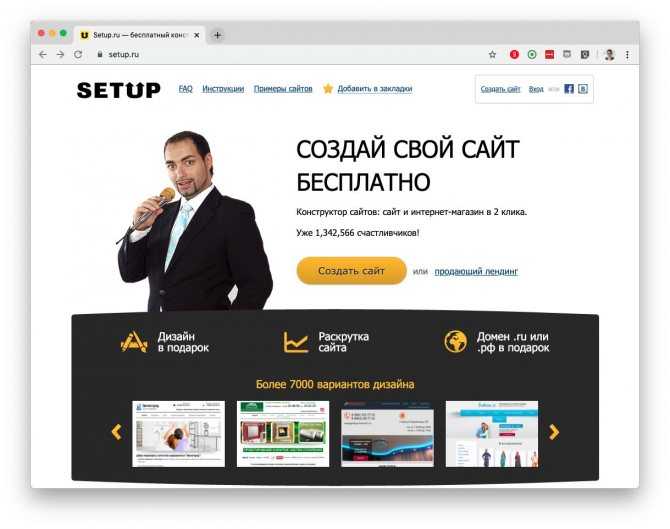
Отзывы о сервисах для бизнеса мы собираем тут.
Перейти на otzyvmarketing.ruКомментировать ответ…Комментировать…
Ира Попова
85
Психолог по семейным вопросам. Психология, любовь, семья и отношение между мужчиной и… · 3 окт 2020
Самое главной это ваша цель при выборе бесплатного конструктора сайта. Если вы желаете просто развлекаться , чтобы убить время вечером выберите любой бесплатный конструктор, если вы желаете сделать настоящий сайт для каких либо целей, начните например с реально бесплатного конструктора сайта студии ПТС
Комментировать ответ…Комментировать…
Михаил Перевощиков
106
Веб-дизайнер и маркетолог. Делаю профессиональные сайты, интернет-магазины, лендинги на… · 11 сент 2020
Есть много интересных конструкторов.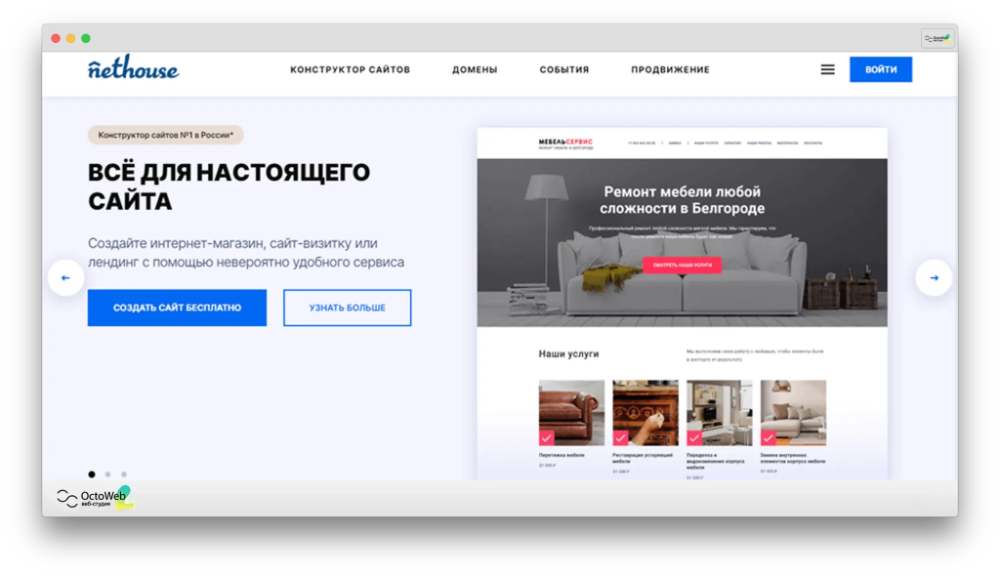 Тильда, например. Очень хорошая платформа. Есть LP генератор. Он больше для новичков.
Тильда, например. Очень хорошая платформа. Есть LP генератор. Он больше для новичков.
Тогда как тильда подходит для профи в дизайне.
Комментировать ответ…Комментировать…
123
Парикмахер от Бога 😉 · 1 нояб 2020
Мне как человеку немного далекому от компьютера очень понравилась Тильда. Очень много готовых блоком и различного функционала. Все блоки и настройки доступны в два клика. Если в чем то не смогли разобраться, на ютубе полно обучающих видео.
По крайней мере для лендинга с парой страничек, очень подходящая платформа.
Ольга Татаринова
3 ноября 2020
Тильда не бесплатна.
Комментировать ответ…Комментировать…
Любовь Литвин
seo-smm-serm специалист с 2009 г. Курсы Антона Маркина (SEO) и Агентство «Династия». .. · 3 дек 2020
.. · 3 дек 2020
Если говорить о сервисе, то это Тильда по моему мнению. Но, также я порекомендую конструктор Элементор для вордпресс. Лучше всего создать сайт на вордпресс и раотать через елементор.
Комментировать ответ…Комментировать…
Ирина Виноградова
9
Очень люблю читать,это прям как дышать. Музыку,хорошую. Люблю своих двух кошек. Очень… · 12 июн 2020
Есть достаточное количество бесплатных конструкторов для создания сайтов.Какие то из них довольно просты в использовании, для использования других нужно пройти обучение хотя бы минимальное. Самое главное определить цель для вашего сайта,что это будет? Сайт-визитка,продающая страница,блог или полноценный сайт со множеством страниц. Когда вы определитесь с целью,можно… Читать далее
Комментировать ответ…Комментировать…
Ines Torosyan
6
High energy marketing enthusiast · 15 июл 2020
Несмотря на схожий с первого взгляда функционал всех конструкторов сайта, при выборе стоит опираться на конкретные позиции, которые превалируют для вас.
Елена Смирнова
10 ноября 2020
Спасибо, подробно и по делу
Комментировать ответ…Комментировать…
Турбо конструктор сайтов — Яндекс Директ. Справка
Вы можете бесплатно создавать неограниченное количество Турбо-сайтов в Конструкторе Турбо-сайтов. Для их создания не нужны специальные навыки или опыт. Вы можете создать Турбо-сайт с нуля или использовать шаблоны и адаптировать их под свой продукт.
- Создание сайта
- Работа с библиотекой Турбо-сайтов
- Отмена публикации или удаление страницы
- Перемещение страниц, сайтов и папок
На странице «Мои кампании» нажмите Турбо-конструктор страниц.
 Вы также можете открыть Турбо-конструктор страниц из раздела «Инструменты» в боковом меню.
Вы также можете открыть Турбо-конструктор страниц из раздела «Инструменты» в боковом меню.Если вы создаете или редактируете объявление, нажмите Турбо-страницу → Добавить → Мои Турбо-страницы. Откроется Турбо-конструктор сайтов.
Введите имя для облегчения поиска в библиотеке и нажмите «Создать». В имени можно использовать строчные буквы, цифры и дефисы.
Выберите пустую страницу или шаблон.
Создайте свою страницу, используя разделы. Если у вас есть компания в Яндекс Бизнесе, привяжите ее к своей Турбо-странице, и некоторые разделы заполнятся автоматически.
Таким же образом добавьте другие страницы сайта. Для этого нажмите создать копию страницы или вернитесь в конструктор и нажмите Создать → Турбо-страница в папке сайта.
Посмотрите, как ваш сайт будет выглядеть на разных устройствах: компьютерах, планшетах и телефонах.
 Для этого нажмите Предварительный просмотр и используйте переключатель.
Для этого нажмите Предварительный просмотр и используйте переключатель.Когда вы закончите создание каждой страницы, выберите Опубликовать в правом верхнем углу. Вы можете редактировать свой опубликованный сайт в любое время. URL-адрес страницы не меняется при повторной публикации.
Внимание. Объявления могут использовать только опубликованный сайт.
Зайдите в настройки Турбо-сайта: введите адрес, главную страницу (если у вас несколько страниц), фавикон и тег Яндекс Метрики.
Для предварительного просмотра опубликованного сайта щелкните ссылку под его названием в конструкторе.
Созданные вами Турбо-сайты сохраняются в библиотеке. Чтобы открыть библиотеку, нажмите ссылку «Конструктор Турбо-страниц» на странице «Мои кампании». Для вашего удобства вы можете использовать папки и создавать Турбо-сайты прямо из них. Чтобы создать папки, нажмите «Создать» → «Папка» в библиотеке и введите имя.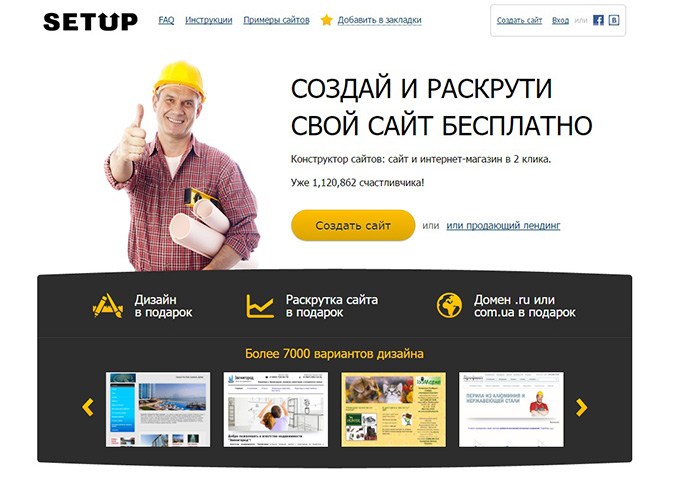
Вы можете создать Турбо-сайт на основе созданных ранее. Для этого выберите Турбо-сайт и нажмите Создать копию. Введите имя нового Турбо-сайта и место, где вы хотите его сохранить.
Чтобы скопировать ссылку на опубликованный Турбо-сайт, выберите его в библиотеке и щелкните в области предварительного просмотра.
Вы можете отменить публикацию Турбо-страницы в любое время. Это может быть полезно, если вы опубликовали страницу по ошибке или она больше не актуальна. Вы можете удалить устаревшие страницы, сохранив в своей библиотеке те страницы, которые вам больше всего нужны.
Внимание. Вы можете отменить публикацию только той страницы, которая не связана с какой-либо рекламой.
Опубликованные Турбо-страницы выделяются в списке зеленым цветом. Чтобы отменить публикацию вашей страницы:
Выберите его в списке и используйте область предварительного просмотра, чтобы проверить, используется ли страница в рекламе.
 Если он используется, сначала удалите ссылку на Турбо-страницу из объявлений.
Если он используется, сначала удалите ссылку на Турбо-страницу из объявлений.Нажмите → Отменить публикацию или щелкните правой кнопкой мыши страницу и выберите в меню Отменить публикацию.
Страница становится недоступной для пользователей, но вы можете получить к ней доступ в библиотеке. Чтобы удалить Турбо-страницу, щелкните ее правой кнопкой мыши и выберите в меню Удалить.
Вы можете перемещать страницы, сайты и папки, хранящиеся в библиотеке, из одной папки в другую. Таким образом, вы можете повторно использовать свой контент при создании новых сайтов и сохранить интуитивно понятную структуру папок для быстрой навигации.
Чтобы переместить страницу в библиотеке, выберите ее из списка и нажмите → Переместить страницу. Если вам нужно переместить несколько страниц, нажмите Ctrl и щелкните каждую страницу, затем щелкните правой кнопкой мыши на выделенном фрагменте и выберите Переместить страницу. Таким же образом можно переместить сайт или папку.
Таким же образом можно переместить сайт или папку.
Вы даже можете перемещать опубликованные страницы, на которые есть ссылки на рекламу. Когда вы перемещаете эти типы страниц, их URL-адреса не меняются.
- При перемещении страниц, сайтов и папок помните, что:
Вы можете переместить страницу или папку со страницами на существующий Турбо-сайт. Вы можете переместить Турбо-сайт только в папку, которой нет ни на одном другом сайте.
Если вы перемещаете домашнюю страницу Турбо-сайта, обязательно выберите новую домашнюю страницу в настройках. В противном случае домашняя страница будет назначена случайным образом.
Если за страницей закреплен адрес (например,
name.turbo.site/about), то при переносе на другой сайт адрес удаляется, т.к. на новом сайте уже может быть страница с тем же адресом. Установите новый адрес для такой страницы после ее перемещения.
Данные, связанные с Яндекс Бизнесом, не сохраняются при перемещении страницы.
Внимание. Наш отдел обслуживания клиентов может помочь вам только с кампаниями, созданными под тем же именем пользователя, которое вы используете для связи с нами. Вы можете увидеть свой текущий логин в правом верхнем углу экрана. Наша команда может получить доступ к вашим данным только при обработке вашего запроса.
Связаться с нами можно с 10:00 до 19:00 (UTC+3) по телефону:
Москва : +7(495)780-65-20
Звонок по России бесплатный : 8(800)234-24-80, доб. 9
Внимание.
Для доступа к кампаниям специалисту по работе с клиентами потребуется ваш PIN-код.
Как использовать Yoast SEO, чтобы добавить свой сайт в Инструменты Яндекса для веб-мастеров
- Фейсбук
- Твиттер
Хотите получить больше просмотров из России? В то время как Google считается самой популярной поисковой системой в мире, Россия — это совсем другая история.
Если вы нашли время, чтобы изучить и использовать то, что Google и Bing предлагают в качестве инструментов для веб-мастеров, вы обнаружите, что Яндекс очень прост в использовании. Это особенно верно, если вы используете плагин Yoast SEO, так как он имеет встроенную проверку инструмента Яндекса для веб-мастеров. Сегодня я покажу, как с помощью Yoast SEO добавить ваш сайт в инструменты Яндекса для веб-мастеров.
Что такое Яндекс?
Яндекс — это, по сути, российская версия Google. Он имеет несколько вариантов, включая изображения, видео, электронную почту, карты и многое другое. Если вы хотите увеличить свой трафик в России, необходимо повысить рейтинг в Яндексе.
Он поставляется с инструментами для веб-мастеров, похожими на Google. Эти инструменты помогут вам ранжироваться в Яндексе и отслеживать различные статистические данные, такие как трафик, поисковые запросы, ключевые слова и многое другое. Если инструменты Google для веб-мастеров предлагают это, у Яндекса это есть или что-то подобное.
Эти инструменты помогут вам ранжироваться в Яндексе и отслеживать различные статистические данные, такие как трафик, поисковые запросы, ключевые слова и многое другое. Если инструменты Google для веб-мастеров предлагают это, у Яндекса это есть или что-то подобное.
Добавьте свой сайт в инструменты Яндекса для веб-мастеров
Сегодня я покажу, как использовать Yoast SEO, чтобы добавить ваш сайт в инструменты Яндекса для веб-мастеров. Yoast позволяет легко подключаться к инструментам Google, Bing, Baidu и Yandex для веб-мастеров. Первый шаг — создать учетную запись Яндекса и зарегистрировать на них свой сайт.
После этого вы получите проверочный код, который нужно ввести в Yoast, и процесс будет завершен. Это довольно просто и похоже на другие поисковые системы. Пройдем процесс вместе.
Шаг 1: Зайдите на сайт Яндекса
Зарегистрироваться на Яндексе очень просто. Зайдите на Яндекс и нажмите на опцию входа.
Вы можете войти в существующую учетную запись или создать новую учетную запись.
Шаг 2: Зарегистрируйте свой веб-сайт
После того, как вы вошли в свою учетную запись, пришло время зарегистрировать свой веб-сайт. Перейдите на сайт инструментов Яндекса для веб-мастеров. Нажмите на кнопку «Добавить сайт».
Введите URL вашего веб-сайта в текстовое поле и нажмите кнопку «Добавить».
Теперь вам будет предложено подтвердить свой веб-сайт. Для этого с помощью плагина Yoast SEO скопируйте проверочный номер. Держите эту вкладку открытой.
Имейте в виду, что вам не нужен Yoast для проверки вашего сайта. Это можно сделать, просто вставив код в раздел заголовка вашей домашней страницы, но Yoast делает это проще.
Шаг 3. Проверка с помощью Yoast
Теперь пришло время вставить код содержимого на ваш веб-сайт. Yoast делает это простым, так как у него есть коробка для этого.
В левой панели администратора нажмите SEO и выберите опцию Общие. Перейдите на вкладку Инструменты для веб-мастеров.
Вставьте Код контента в текстовое поле кода подтверждения Яндекса. и нажмите на кнопку «Сохранить изменения».
Вернитесь на вкладку, которую вы оставили открытой в последнем разделе, и нажмите кнопку «Проверить». Это подтвердит ваш сайт в Яндексе.
Если ваш веб-сайт проверен, вы получите доступ ко всем инструментам для веб-мастеров. Используйте их, чтобы подняться выше в Яндексе.
Поздравляем, ваш сайт проверен на Яндексе. Важно попытаться зарегистрироваться и ранжироваться в каждой поисковой системе. Это увеличивает шансы на то, что ваш сайт найдут новые посетители.
Что такое дрожжи?
В этом руководстве мы используем Yoast для проверки Яндекс. Если вы не знакомы с Yoast, это один из самых популярных и лучших плагинов. Он позаботится обо всем вашем SEO и предоставит вам массу инструкций о том, как получить максимальную отдачу от SEO вашего сайта.
Yoast
Плагин Yoast дает вам все необходимое для управления SEO вашего сайта. Доступна как фантастическая бесплатная версия, так и профессиональная версия высокого класса. Внутри этого плагина можно подключить и верифицировать Яндекс, что, наверное, проще всего сделать.
Доступна как фантастическая бесплатная версия, так и профессиональная версия высокого класса. Внутри этого плагина можно подключить и верифицировать Яндекс, что, наверное, проще всего сделать.
Зачем регистрироваться на Яндексе
Поисковые системы — это основной способ, с помощью которого посетители находят ваш сайт. Таким образом, имеет смысл попасть в рейтинг как можно большего числа. Это повысит вероятность того, что ваш сайт будет обнаружен. Все в мире не используют Google в качестве своей поисковой системы. Вы должны убедиться, что ваш сайт находится в рейтинге самых популярных поисковых систем.
На самом деле это очень похоже на причину, по которой многие веб-сайты используют несколько социальных сетей. Существует несколько социальных сетей, таких как Facebook, Twitter и Instagram. Все они имеют разные базы пользователей, с которыми вы можете попытаться взаимодействовать. Диверсификация количества используемых вами платформ пойдет только на пользу вашему сайту.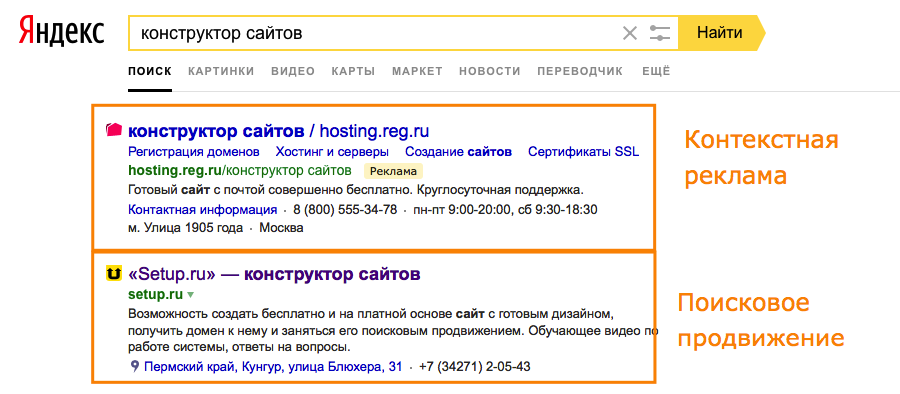
Вы должны помнить, что не все поиски показывают по всему миру. Если вы хотите, чтобы вас заметили в других странах, то наличие такой поисковой системы, как Яндекс, очень важно.
Инструменты Яндекса для веб-мастеров — это именно то, что вы ожидаете. Если вы когда-либо пользовались инструментами Google для веб-мастеров, то понимаете, о чем я. По сути, как только вы зарегистрируете свой сайт, вы получите все преимущества, которые может предложить Яндекс.
Разнообразьте свою базу пользователей
Мир огромен, и если вы намерены добиться успеха во всем мире, вам нужно узнать, что используют другие страны. Легко думать, что Google — самая важная поисковая система, но не единственная. Выход на онлайн-рынки других стран необходим для роста в современном мире.
Имейте в виду, что если вы пытаетесь завоевать международную популярность, вам нужно убедиться, что ваш веб-сайт говорит на правильном языке. Язык в США английский, а в России язык русский. Убедитесь, что ваш веб-сайт является многоязычным, чтобы более эффективно охватить нужные вам страны.


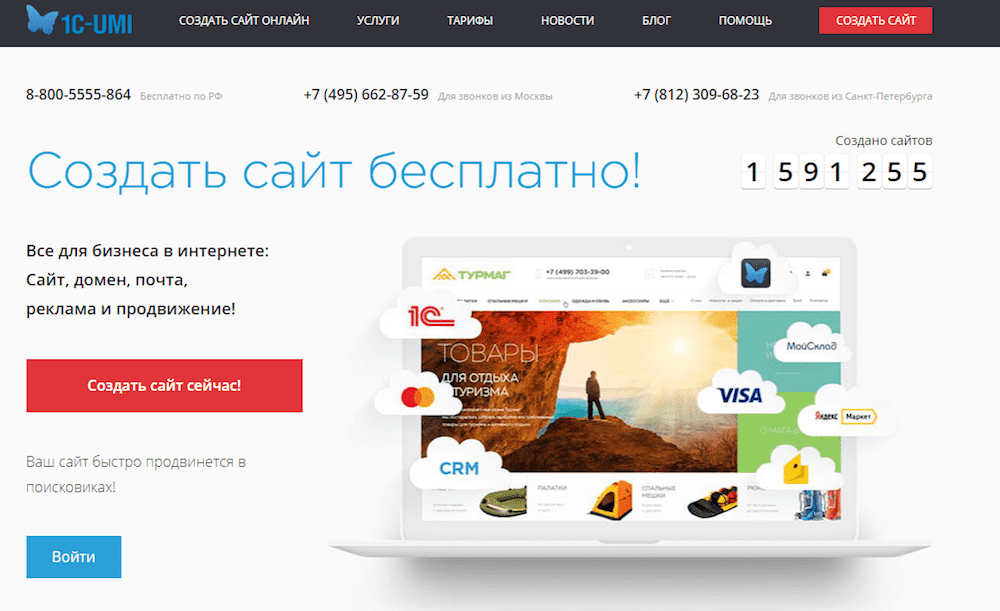 Опубликованный сайт можно отредактировать в любой момент. URL страницы при повторной публикации не меняется.
Опубликованный сайт можно отредактировать в любой момент. URL страницы при повторной публикации не меняется.
 У каждой организации есть своя репутация в интернете, сформированная мнением клиентами.
У каждой организации есть своя репутация в интернете, сформированная мнением клиентами. Вы также можете открыть Турбо-конструктор страниц из раздела «Инструменты» в боковом меню.
Вы также можете открыть Турбо-конструктор страниц из раздела «Инструменты» в боковом меню.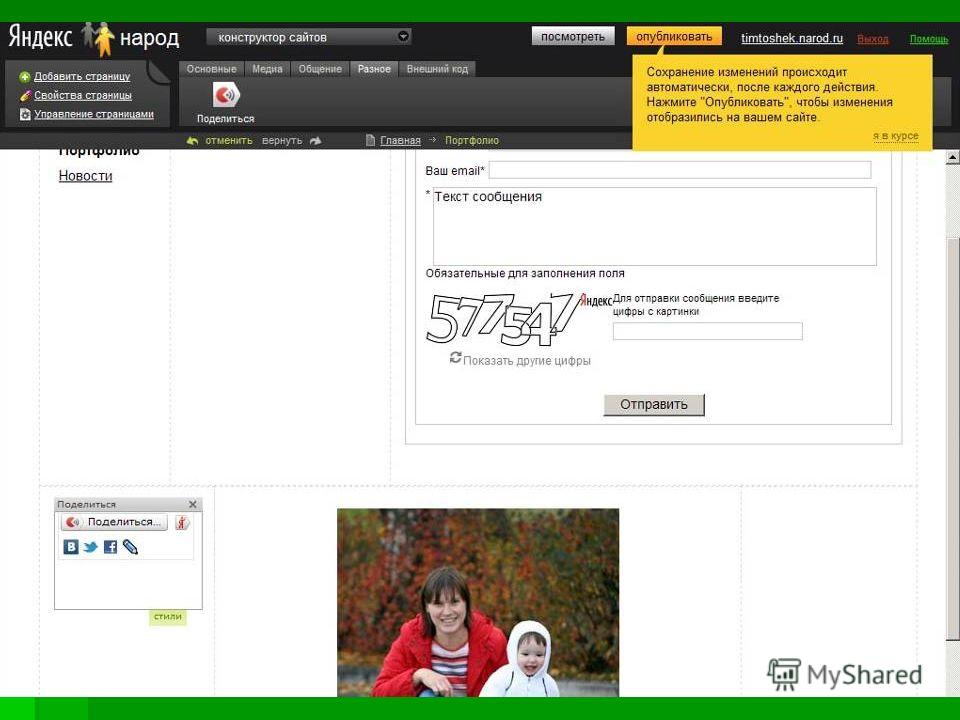 Для этого нажмите Предварительный просмотр и используйте переключатель.
Для этого нажмите Предварительный просмотр и используйте переключатель. Если он используется, сначала удалите ссылку на Турбо-страницу из объявлений.
Если он используется, сначала удалите ссылку на Турбо-страницу из объявлений.